【账号困扰解决】:IDEA中的Git账号管理——一篇文章搞定
发布时间: 2024-11-30 02:28:03 阅读量: 31 订阅数: 39 

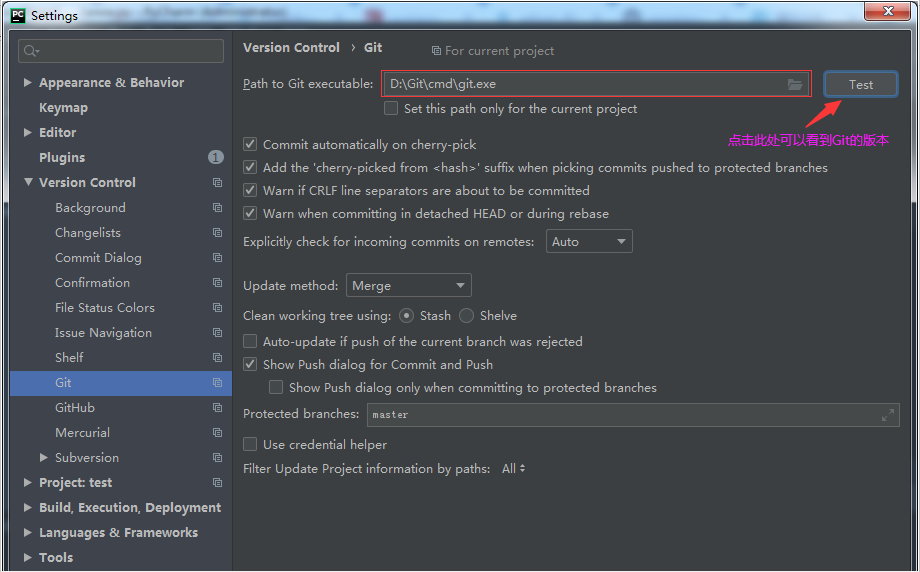
参考资源链接:[IDEA切换Git账号:两种方法详解](https://wenku.csdn.net/doc/6412b728be7fbd1778d494b3?spm=1055.2635.3001.10343)
# 1. Git账号管理概述
在现代软件开发中,版本控制系统是不可或缺的工具,而Git作为最流行的分布式版本控制系统,在团队协作中扮演着至关重要的角色。在使用Git进行协作时,账号管理是实现安全和有效协作的基础。本章旨在概述Git账号管理的核心概念,为接下来详细介绍在IntelliJ IDEA中的Git账号管理实践奠定基础。
Git账号管理不仅仅是为了区分不同的开发者,它还涉及到代码的安全性、权限控制、协同工作流程等多个方面。正确地配置和使用Git账号,可以提升项目安全性,简化团队协作流程,提高工作效率。例如,通过SSH密钥对进行认证可以避免在提交代码时频繁输入账号和密码,而多账号配置则允许一个开发者管理多个Git服务提供商的账户。
接下来,我们将深入探讨在IDEA环境中如何进行Git账号的初始化配置、版本控制、提交、历史查看及回退操作,这些都是实现高效Git账号管理的必要步骤。同时,我们还将了解如何在IDEA中进行高级账号管理,包括多账号配置、凭证管理以及钩子脚本的使用,这些内容将帮助开发者进一步提升账号管理的能力。
# 2. IDEA中的Git基础操作
在本章中,我们将深入了解如何在IntelliJ IDEA中使用Git进行日常的代码管理。我们会从Git账号的初始化配置开始,然后逐步展开到版本控制、提交、查看历史以及回退等基础操作。
## 2.1 Git账号的初始化配置
### 2.1.1 配置Git用户信息
配置Git用户信息是使用Git的第一步,它帮助Git识别提交代码的用户。在IDEA中配置用户信息也非常简单:
1. 打开IDEA,进入 "File" > "Settings" > "Version Control" > "Git"。
2. 点击右下角的加号按钮来添加新的Git配置。
3. 在弹出的对话框中填写你的用户名和邮箱,这些信息将用于识别你的提交。
```markdown
**代码示例:**
```bash
git config --global user.name "Your Name"
git config --global user.email "your.email@example.com"
```
**参数说明:**
- `--global`:表示这次配置是在全局生效,配置将被写入用户的主目录下的 `.gitconfig` 文件。
- `user.name`:Git提交使用的用户名。
- `user.email`:Git提交使用的用户邮箱。
**逻辑分析:**
上述命令中,`git config` 是用来配置或检索Git的配置设置。`--global` 参数指定配置应用到所有的仓库。用户名和邮箱是必须的,因为Git通过这两个信息来标识每次提交的作者。需要确保填写的是正确的邮箱和用户名,以便在协作中被其他人正确识别。
```
### 2.1.2 配置SSH密钥对
使用SSH协议可以安全地从本地计算机到远程Git仓库进行通信,而无需每次操作时都输入密码。配置SSH密钥对步骤如下:
1. 在本地计算机上生成SSH密钥对:使用命令 `ssh-keygen` 生成密钥,一般会提示输入文件路径和密码,直接按回车即可。
2. 将生成的公钥(默认是 `~/.ssh/id_rsa.pub`)添加到远程Git仓库的账户中。
3. 在IDEA中,打开 "File" > "Settings" > "Version Control" > "GitHub"(或GitLab等),配置SSH路径。
```markdown
**代码示例:**
```bash
ssh-keygen -t rsa -b 4096 -C "your.email@example.com"
```
**参数说明:**
- `-t rsa`:指定密钥类型为RSA。
- `-b 4096`:设置密钥长度为4096位。
- `-C`:用于添加注释,这里添加的是之前配置的邮箱。
**逻辑分析:**
通过这个命令,我们生成了一个长度为4096位的RSA密钥对。`-C` 参数后跟的邮箱,可以帮助我们在添加密钥到Git服务时更清晰地标识密钥用途。生成的密钥默认保存在 `~/.ssh` 目录下,其中 `id_rsa` 是私钥,不应公开;`id_rsa.pub` 是公钥,可以安全地分享给需要的Git服务。
```
## 2.2 版本控制与代码提交
### 2.2.1 创建和切换分支
在进行Git版本控制时,分支管理是核心概念之一。分支允许我们将不同的功能开发隔离开来,避免相互干扰。在IDEA中创建和切换分支的步骤如下:
1. 在 "VCS" > "Git" > "Branches" 中选择 "New Branch" 创建新分支。
2. 输入新分支的名称并确认创建。
3. 切换分支则同样在 "Branches" 中选择目标分支进行切换。
```markdown
**代码示例:**
```bash
git checkout -b new-feature
```
**逻辑分析:**
上述命令中,`git checkout` 是用来切换分支的Git命令。`-b` 参数用于创建一个新分支,并且立即切换到这个分支上。在这个例子中,`new-feature` 是新创建的分支名称。这个命令等同于执行了两个命令:`git branch new-feature` 创建分支,紧接着 `git checkout new-feature` 切换到新分支。
这种方式非常方便,使得开发者可以在创建分支的同时进行切换,从而快速开始新的开发任务。
```
### 2.2.2 代码的提交与推送
在开发中,我们通常会频繁地进行代码提交,以保存进度或特定功能点的开发结果。在IDEA中,我们可以非常方便地进行代码的提交和推送:
1. 使用快捷键 `Ctrl+K`(或 `Cmd+K` 在Mac上)打开提交窗口。
2. 在提交窗口中输入提交信息,选择要提交的文件,然后点击提交按钮。
3. 提交后,使用 `Git` > `Push` 来推送代码到远程仓库。
```markdown
**代码示例:**
```bash
git commit -m "Add new feature"
git push origin new-feature
```
**参数说明:**
- `-m`:后面跟的是提交信息,这是必须的,用于记录此次提交的内容。
- `origin`:是远程仓库的默认名称,表示我们将要将代码推送到的远程仓库。
- `new-feature`:表示我们将要推送的分支名称。
**逻辑分析:**
`git commit` 命令是将暂存区的内容提交到本地的Git仓库。提交信息非常重要,它能够帮助其他开发者理解你所做更改的目的或内容。提交完成之后,使用 `git push` 将本地的更改推送到远程仓库,保持远程仓库的更新。如果不进行推送,远程仓库将不会包含本地的最新更改。
推送操作会将本地分支的更改同步到远程分支上。在使用 `git push` 命令时,还可以指定推送的具体分支,如 `git push origin master`。
```
## 2.3 版本历史查看与回退
### 2.3.1 查看提交历史
查看版本提交历史是理解项目演进的重要方式。在IDEA中,查看Git提交历史的操作如下:
1. 在 "VCS" > "Git" > "Log" 中打开提交历史窗口。
2. 这里可以查看到所有分支的提交记录,包括每个提交的哈希、作者、日期和提交信息。
3. 双击具体的提交,可以在右侧查看详细的差异(diff)。
### 2.3.2 版本回退与分支重置
有时候,我们需要撤销某些更改,回退到之前的某个版本。在IDEA中,版本回退和分支重置的步骤如下:
1. 在提交历史窗口中,右键点击你想要回退到的提交,选择 "Reset Current Branch to Here"。
2. 在弹出的对话框中选择 "Reset Type"。`Hard` 将重置工作目录和索引(暂存区)到该提交,`Mixed` 是默认选项,将重置索引但保留工作目录的更改,`Soft` 只重置HEAD到该提交,保留索引和工作目录。
```markdown
**代码示例:**
```bash
git reset --hard HEAD~1
```
**参数说明:**
- `--hard`:将工作目录和索引(暂存区)重置到指定的提交。
- `HEAD~1`:HEAD的前一个提交,`~` 后的数字表示相对位置。
**逻辑分析:**
`git reset` 是用来重置当前分支的HEAD到指定的状态,并且可选地更新索引(暂存区)和工作目录。`
```
0
0





